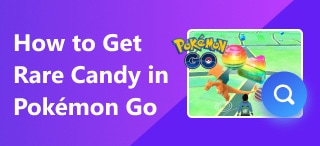3 modi per misurare la distanza tra due punti
L'accessibilità delle app di navigazione ha reso i viaggi molto più comodi rispetto al decennio precedente. Oggi, affidarsi ad applicazioni come Google Maps e Apple Maps è diventato un punto fermo per i viaggiatori abituali e gli appassionati di viaggi su strada. Tuttavia, navigazione e distanza sono due argomenti distinti, soprattutto se si considerano elementi come gli ingorghi stradali. In questo articolo, forniremo una guida su come misurare la distanza. distanza tra due punti o posizioni per fornire informazioni oggettive ai nostri lettori, poiché una distanza precisa sarà sempre un'informazione utile da tenere a mente. Forniremo tre diverse opzioni che possono essere utilizzate per misurare la distanza tra due luoghi. Per ulteriori dettagli essenziali su questo argomento, continua a leggere l'articolo qui sotto.
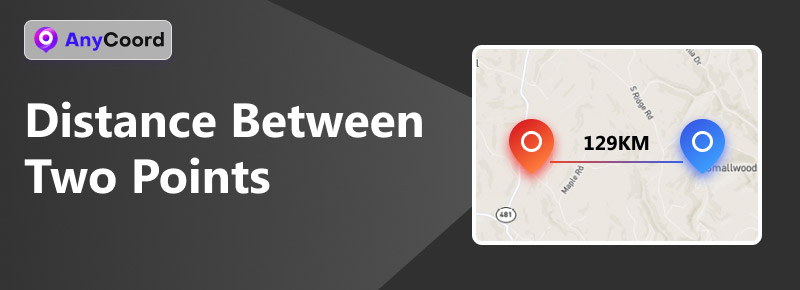
Navigazione dei contenuti:
Parte 1. Come misurare la distanza tra due punti con indirizzi esatti
Misurare la distanza tra due indirizzi esatti è più semplice rispetto a misurare la distanza tra luoghi non identificati su una mappa. Per questo motivo, la prima soluzione che presenteremo oggi sarà quella di misurare la distanza tra due indirizzi specifici.
In questa guida, utilizzeremo Google Maps come programma principale per la misurazione delle distanze. Abbiamo scelto questo software perché è l'applicazione di navigazione e digitale più diffusa oggigiorno, utilizzata dalla maggior parte degli automobilisti. Inoltre, le due opzioni di misurazione che presenteremo forniranno una misurazione precisa della distanza. L'altra opzione, invece, si occuperà della misurazione più pratica della distanza in base al tempo di percorrenza stimato.
Senza ulteriori indugi, passiamo ora alle guide per la misurazione della distanza:
Utilizzo della funzione Misura distanza di Google Maps
Misura la distanza è la funzione più intuitiva di Google Maps. Fa esattamente ciò che promette e può essere utilizzata seguendo solo tre semplici passaggi.
Fase 1. Apri il client web di Google Maps e fai clic su una posizione sulla mappa per impostarla come primo punto.
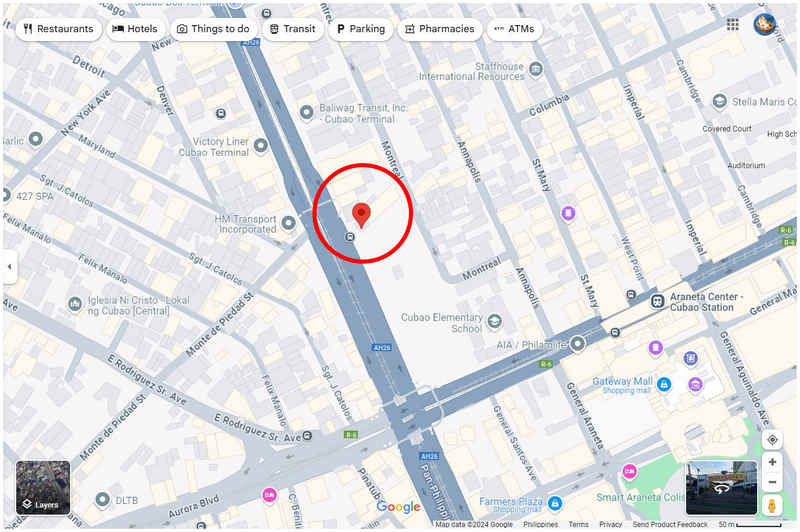
Fase 2. Fare clic con il pulsante destro del mouse sulla posizione selezionata e fare clic su Misura la distanza.
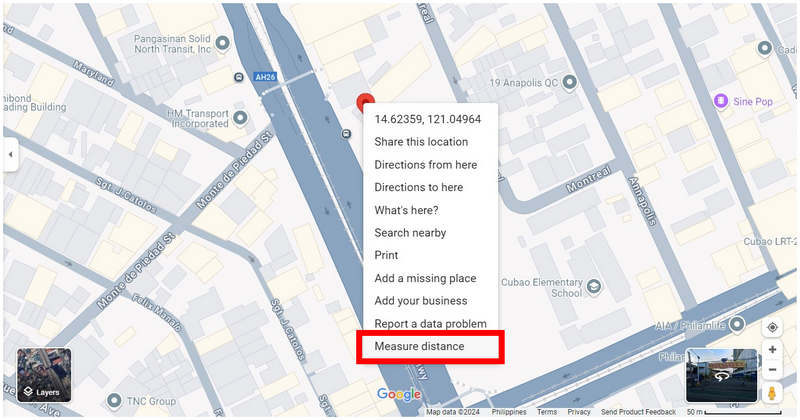
Fase 3. Naviga sulla mappa digitale per trovare il luogo che desideri utilizzare come secondo punto e cliccaci sopra. Successivamente, apparirà una piccola finestra su Google Maps in cui è indicata la distanza totale tra i due punti selezionati.
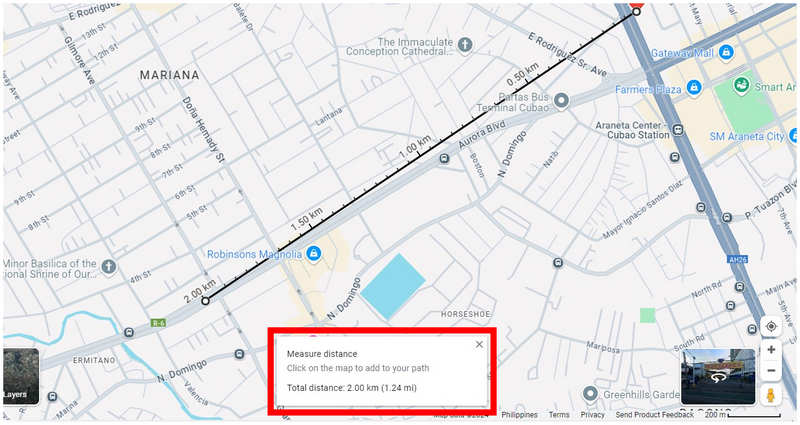
La funzione di misurazione della distanza di Google Maps è molto pratica per gli utenti. Purtroppo, questa opzione non è disponibile per tutti i dispositivi mobili, il che ci ha spinto a creare questa guida utilizzando il client web di Google Maps. Un altro fattore da considerare per la distanza di localizzazione è se si utilizzano app di incontri e si desidera... cambiare posizione su Tinder, Bumble, Grind o altre app simili.
Utilizzo del tempo di percorrenza stimato
Sebbene la distanza sia la misura più oggettiva per determinare l'intervallo tra due punti, una misura più realistica da utilizzare non è altro che la stima del tempo di percorrenza. Utilizzando questo come fattore principale, elementi esterni come il traffico e le condizioni stradali saranno considerati variabili importanti.
Per scoprire come calcolare la distanza stimata tra due punti su Google Maps, segui la guida in cinque passaggi qui sotto. Questa volta, la guida è stata realizzata utilizzando l'app Google Maps, poiché questa misurazione è già disponibile sulla loro app per smartphone.
Fase 1. Tocca l'indirizzo esatto che vuoi usare come primo punto. Quindi, seleziona Indicazioni.
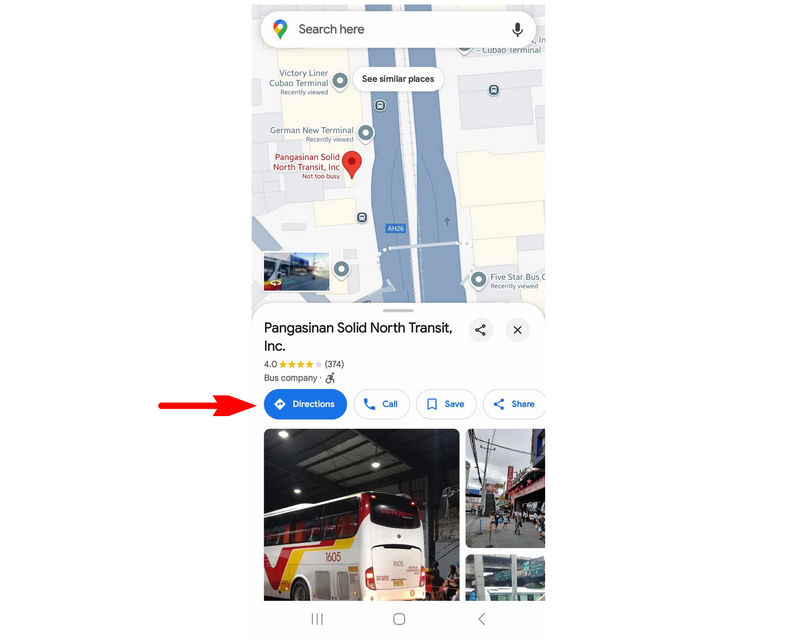
Fase 2. Nella finestra successiva, tocca Scegli la posizione di partenza.
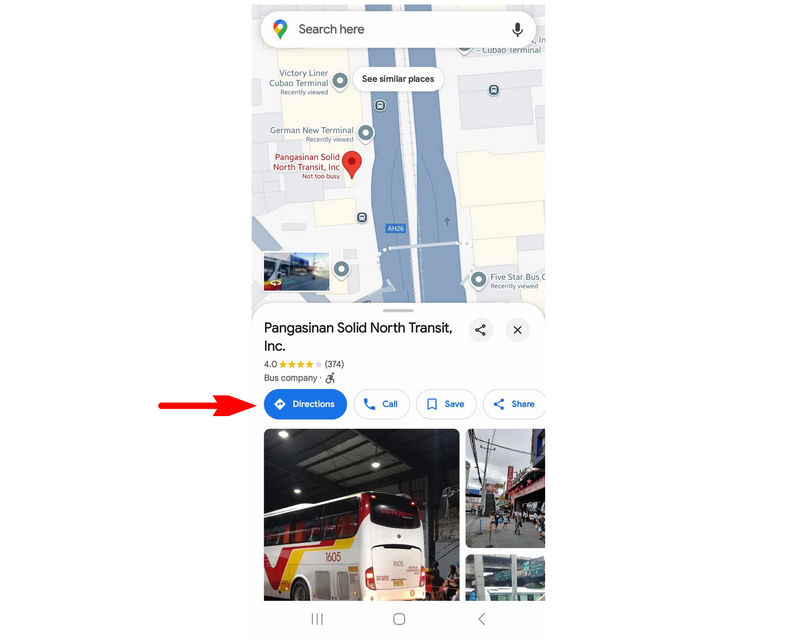
Fase 3. Per un'impostazione più precisa del secondo punto, selezionare Scegli sulla mappa opzione.
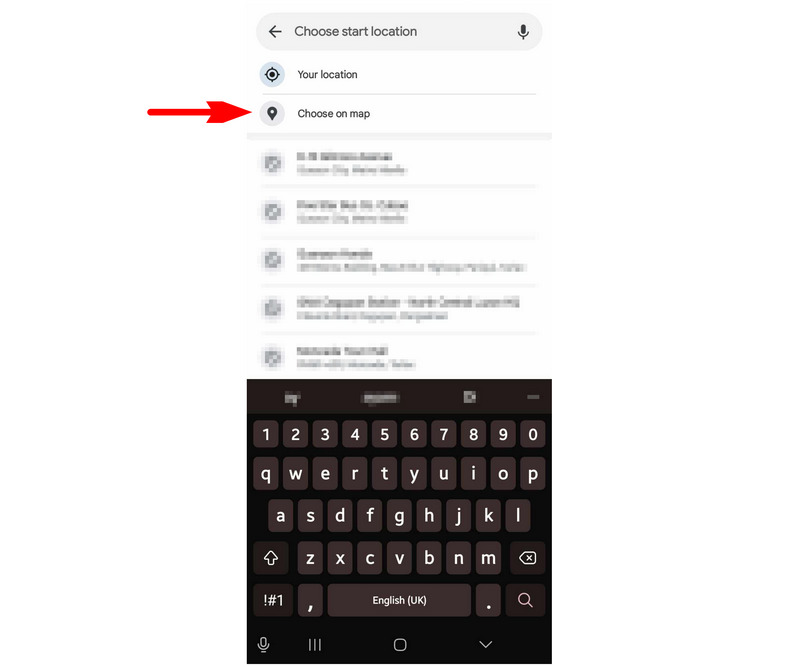
Fase 4. Spostarsi sulla mappa digitale trascinandola finché l'area che si desidera utilizzare come secondo punto non si trova sotto la Spillo rosso. Tocca su OK per confermare la tua selezione.
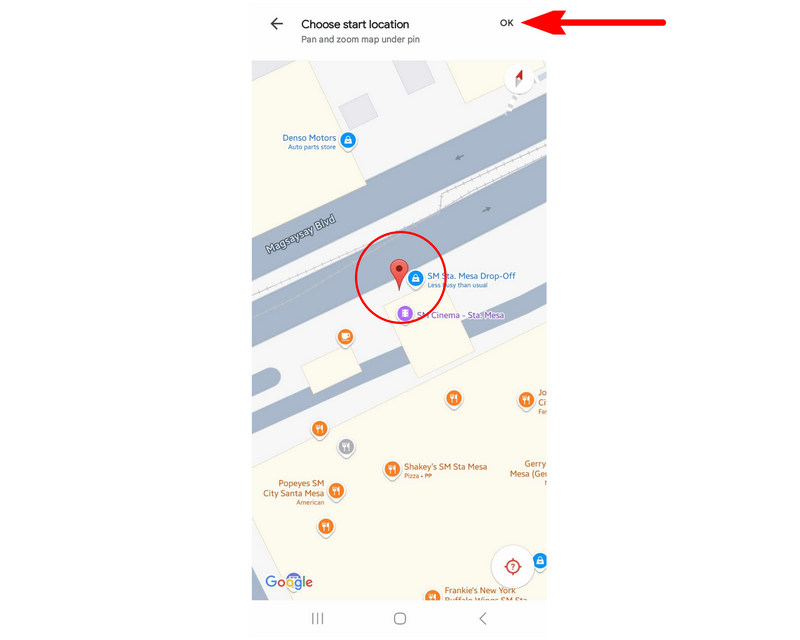
Fase 5. Google Maps ora ti fornirà una stima del tempo di percorrenza tra i due punti selezionati utilizzando quattro opzioni di trasporto: veicolo privato a quattro ruote, motocicletta, trasporto pubblico e a piedi.
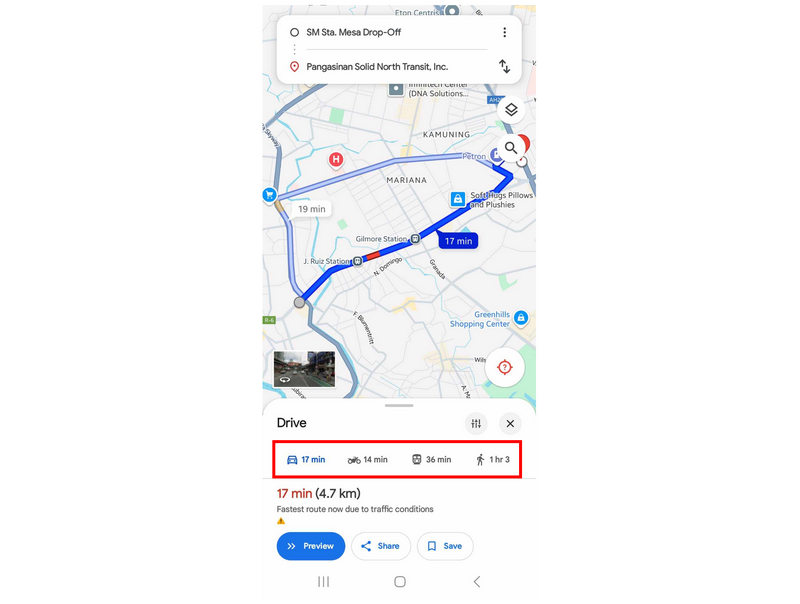
Se praticità e realismo sono tra gli aspetti che apprezzi, ti consigliamo vivamente di utilizzare il tempo di percorrenza stimato come misura principale quando apprendi la distanza tra due punti.
Parte 2. Come misurare la distanza tra due punti senza indirizzi esatti
Ora che abbiamo presentato la guida per conoscere la distanza tra luoghi con indirizzi specifici, passiamo all'opzione per conoscere la distanza tra destinazioni senza un indirizzo ufficiale, poiché questa barriera è più difficile da superare. In quest'ottica, si consiglia vivamente di utilizzare uno strumento di localizzazione virtuale, poiché sarà l'opzione più semplice per utilizzare la distanza tra punti specifici su una mappa. In questo caso, Cambia posizione AnyCoord dovrebbe essere la tua prima scelta quando cerchi un software di localizzazione virtuale efficace.
Progettato per modificare la posizione e i dati GPS, AnyCoord Location Changer è dotato di funzionalità avanzate di misurazione GPS per determinare variabili di viaggio specifiche come distanza, tempo stimato e velocità. Grazie a ciò, è in grado di determinare sia la distanza esatta che il tempo di percorrenza stimato tra due punti e posizioni separati sulla sua mappa digitale.
Caratteristiche principali di AnyCoord Location Changer:
• La modalità One-stop è uno strumento per cambiare posizione punto a punto e misurare la distanza precisa tra due indirizzi.
• Velocità di simulazione del viaggio regolabile per mantenere un ritmo realistico.
• Modalità joystick, progettata per controllare manualmente la tua posizione virtuale.
• Modalità multi-stop per impostare più posizioni come fermate diverse.
• Progettato per nascondere la tua posizione reale per una maggiore sicurezza e privacy quando utilizzi applicazioni basate sulla posizione.
Se sei interessato a provare questo software per le sue funzionalità pratiche, assicurati di scaricarlo ora per seguire facilmente la nostra guida su come utilizzarlo riportata di seguito:
100% Sicuro e pulito
100% Sicuro e pulito
Fase 1. Collega lo smartphone al computer tramite un cavo USB. Una volta stabilita la connessione, clicca su Inizio in AnyCoord Location Changer.
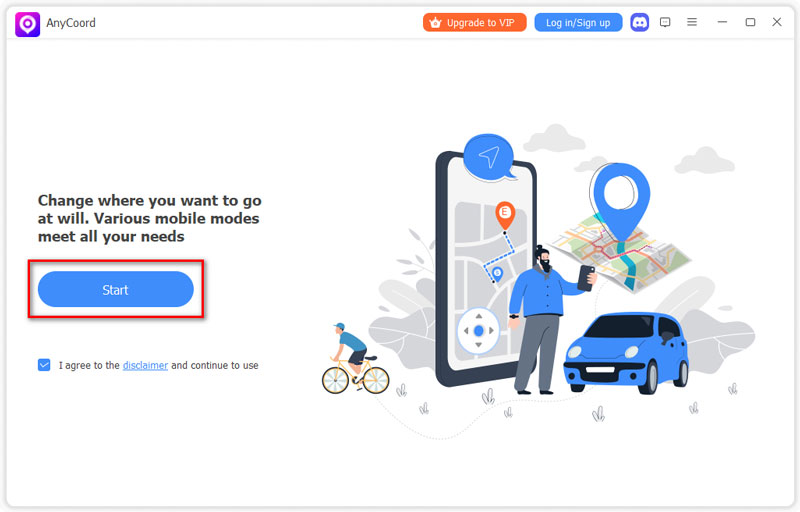
Fase 2. Clicca sul Modalità One Stop nel menu di selezione della modalità del software. Questa modalità dovrebbe essere la scelta migliore se si desidera determinare la distanza tra due luoghi con indirizzi sconosciuti.
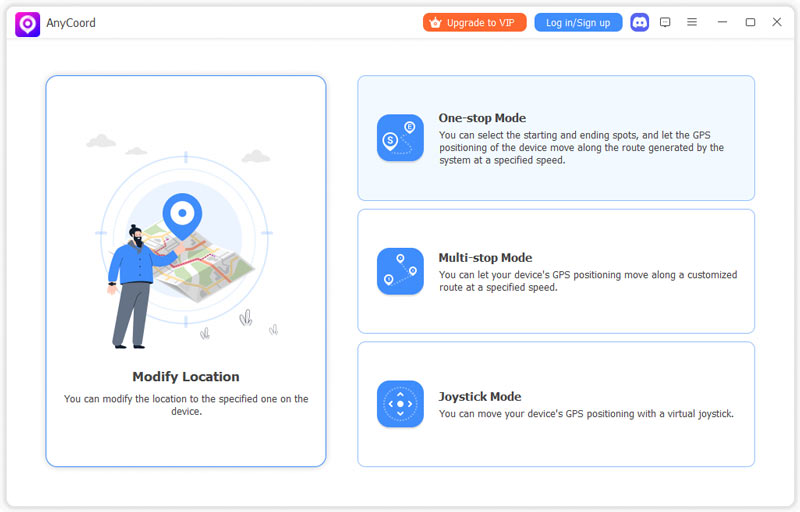
Fase 3. Una volta ottenuto l'accesso alla mappa digitale di AnyCoord Location Changer, clicca sui due indirizzi sconosciuti di cui vuoi conoscere la distanza. Il primo punto che selezionerai verrà impostato come Punto di partenza, mentre il secondo sarà il Punto finale.
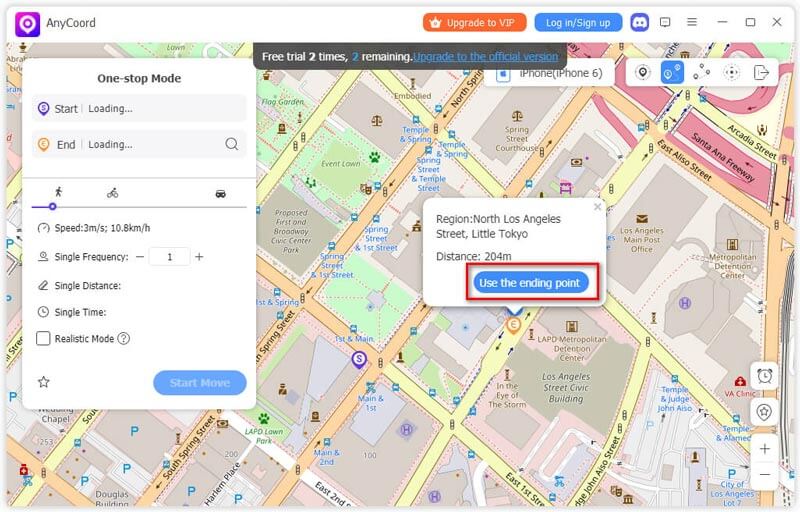
Fase 4. Ora che i due punti selezionati sono stati impostati, AnyCoord Location Changer indicherà la distanza esatta tra i due punti nel menu di navigazione del software. La distanza esatta può essere visualizzata nel Distanza singola indicatore, mentre il tempo stimato può essere trovato in Tempo singolo. Se vuoi utilizzare il software per regolare la tua posizione virtuale, clicca semplicemente su Inizia a muoverti per iniziare la simulazione di viaggio.
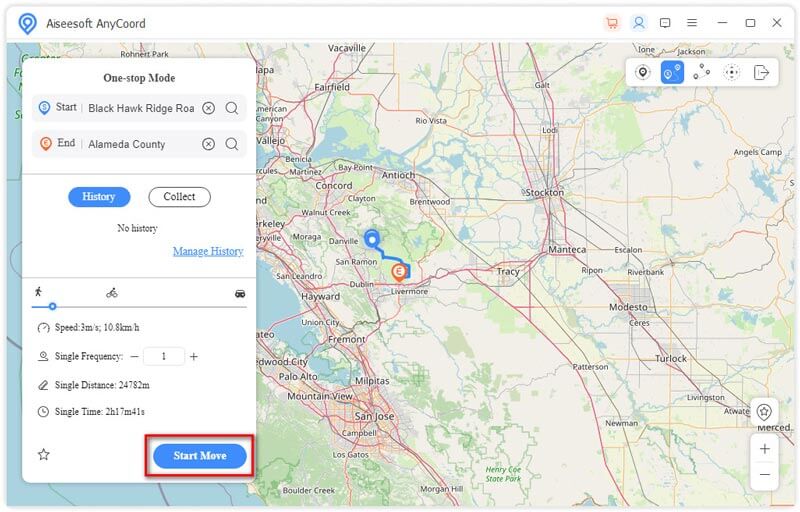
Seguendo questi quattro semplici passaggi, la distanza oggettiva e il tempo di percorrenza stimato tra due punti possono ora essere determinati utilizzando un software dedicato, progettato per i servizi di localizzazione. Tutte queste informazioni estremamente pratiche possono essere raccolte utilizzando AnyCoord Location Changer.
Parte 3. Domande frequenti sulla distanza tra due punti
-
1Google Maps può mostrare la distanza tra due punti?
Sì, è possibile. Google Maps offre una funzione di misurazione delle distanze. Tuttavia, questa funzione non è disponibile per tutte le versioni mobili di Maps.
-
2Qual è la distanza tra due punti su una mappa?
La distanza tra due punti su una mappa determina l'intervallo tra di essi. Fortunatamente, oggi le app di navigazione sono ampiamente accessibili, rendendo la misurazione della distanza semplice. Leggi la guida fornita in questo articolo per imparare a calcolare la distanza tra due punti.
-
3Come faccio a trovare la distanza tra due punti in Google Earth?
Apri l'app Google Earth. Quindi, seleziona una posizione. Tocca l'opzione Misura e sposta la puntina per impostarla come secondo punto. Verrà ora visualizzata la distanza tra ciascun punto.
-
4Il tempo di percorrenza stimato è una buona misura della distanza?
Sì, lo è. Sebbene il tempo di percorrenza non sia di per sé un'unità di misura della distanza, è l'opzione più pratica e realistica per stimare la distanza. Il tempo di percorrenza tiene conto di tutte le variabili, come il traffico e le condizioni stradali, rendendolo altamente realistico. Questi fattori sono importanti se si è interessati a... giochi basati sulla posizione.
-
5Google Maps è un buon software di navigazione?
Sì, lo è. Infatti, Google Maps è l'app di navigazione più affidabile e utilizzata al giorno d'oggi. Al secondo posto c'è Apple Maps, la cui popolarità è in continua crescita.
Conclusione
Ora che vi abbiamo fornito una guida dettagliata sui diversi modi per misurare la distanza tra punti e posizioni, speriamo che questo articolo vi sia stato utile per le vostre normali esigenze di navigazione.
Condividi questo articolo online per aiutare altri utenti che hanno domande o problemi simili.